Центр уведомлений
Где смотреть все входящие уведомления
Центр уведомлений в WEEEK — это раздел, внутри которого отображаются все уведомления о событиях рабочего пространства, проектах и задачах. Уведомления позволяют своевременно реагировать на изменения в задачах: изменение исполнителей и сроков, комментарии других участников и другое
Чтобы перейти в Центр уведомлений, нажми на иконку колокольчика в правой верхней части экрана
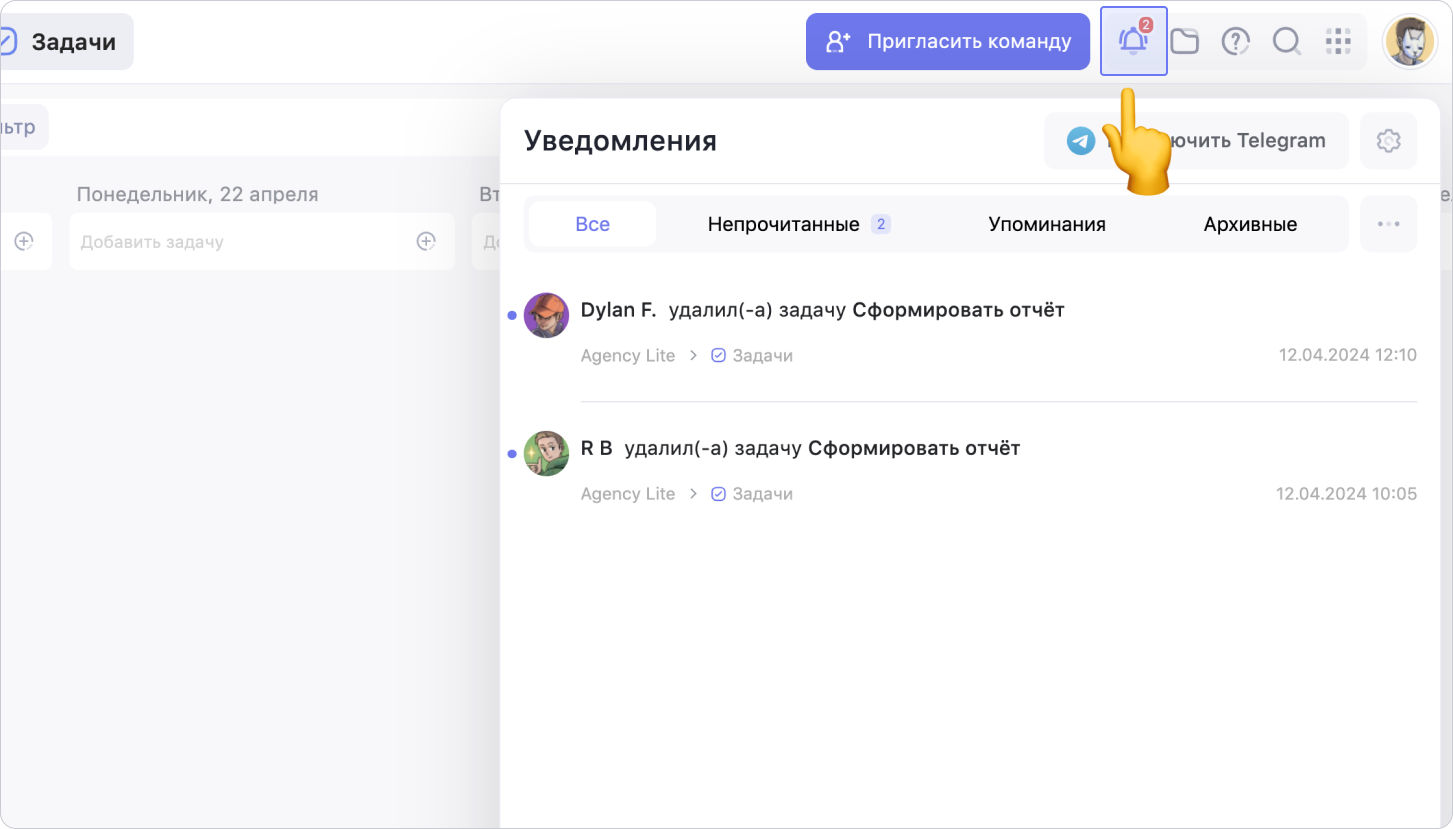
Внешний вид уведомления зависит от его категории. Но в общем уведомление включает в себя:
- имя пользователя, совершившего действие
- описание события
- название задачи/проекта/документа, связанного с событием
- дата и время события
- местоположение связанной задачи/проекта/документа
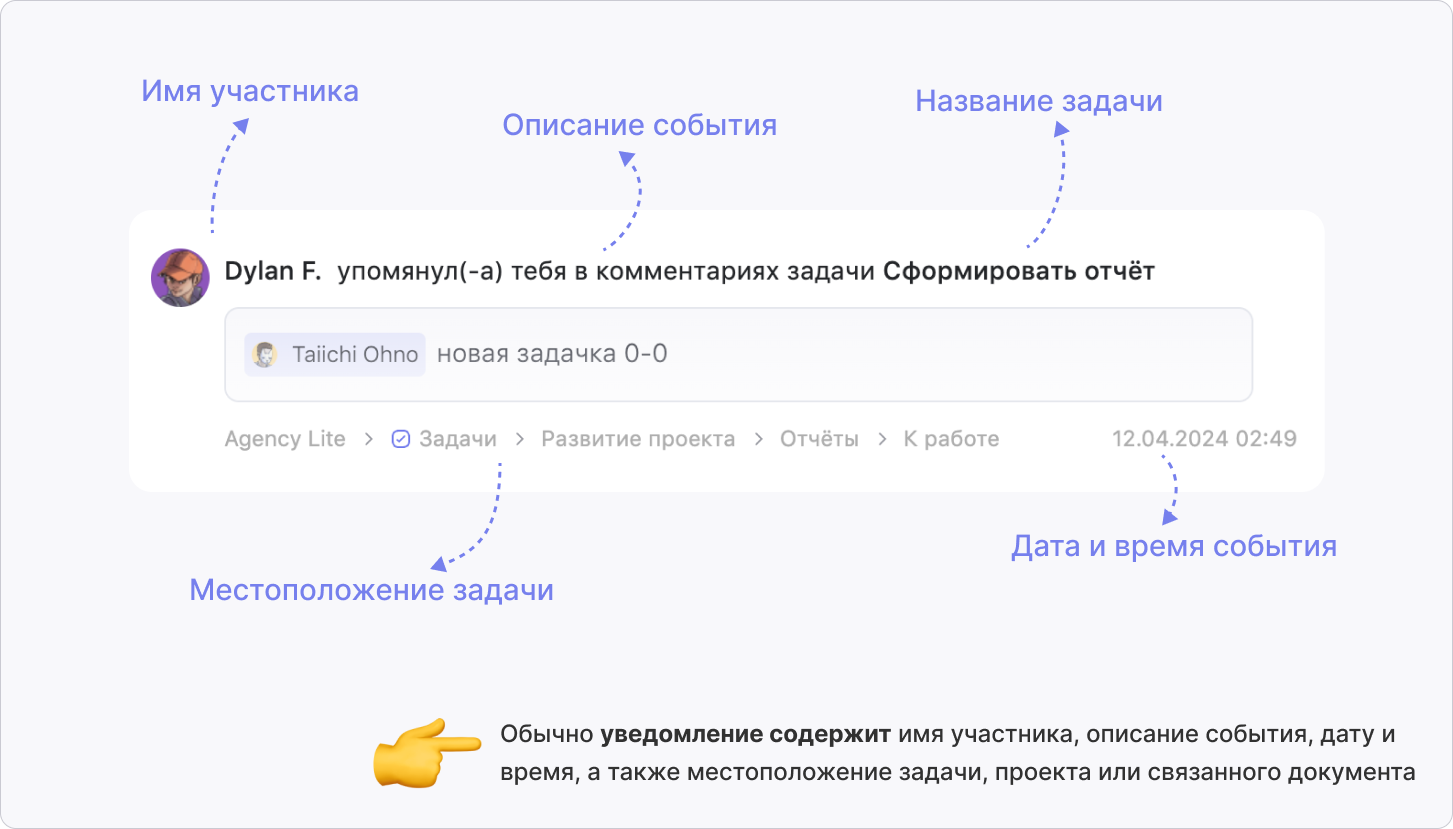
Фильтры уведомлений
Уведомления в Центре можно просматривать с помощью четырёх фильтров:
1. Все. Все уведомления, которые включены для твоего аккаунта
Подробнее о настройке активных уведомлений читай здесь
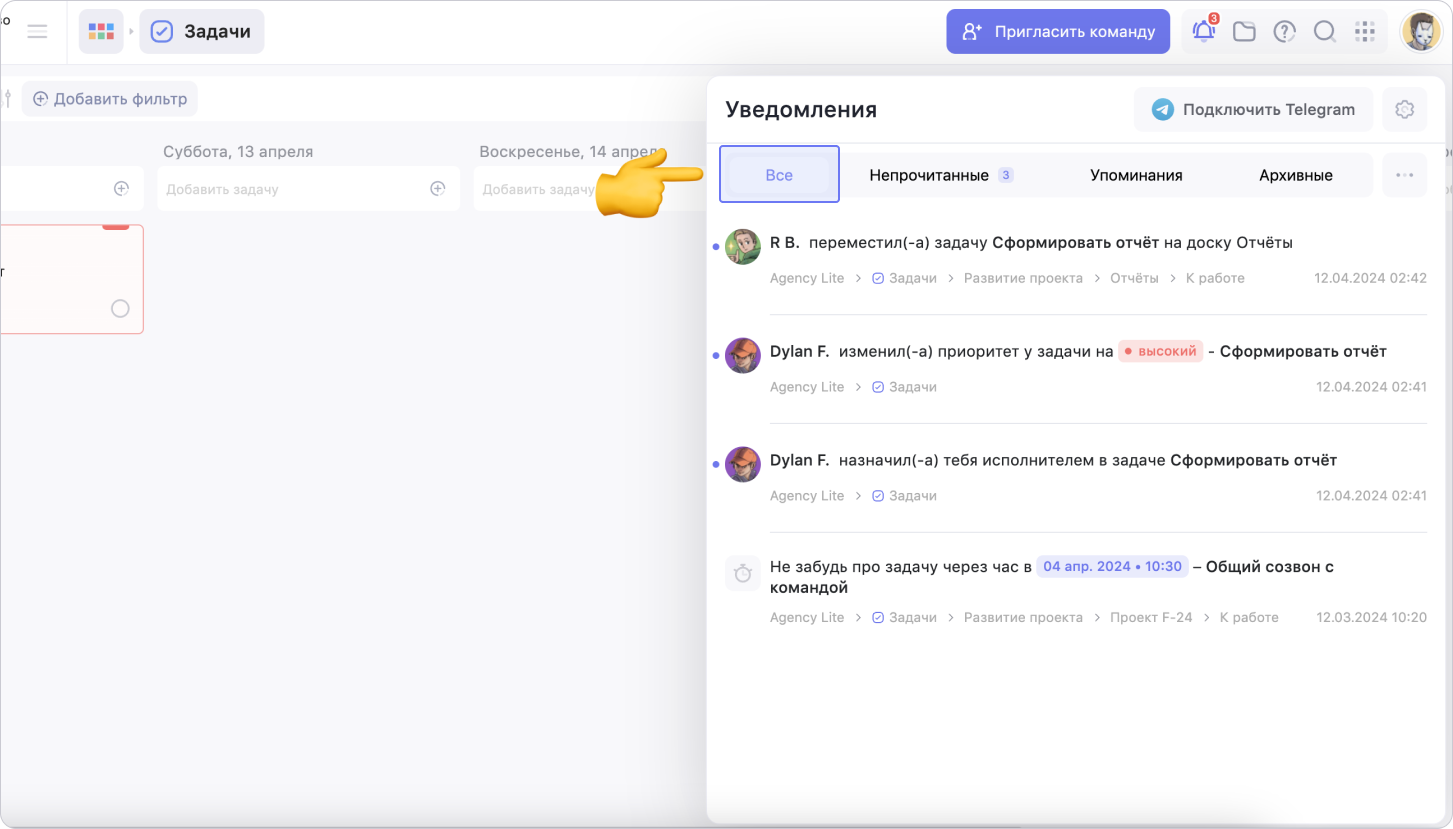
2. Непрочитанные. Уведомления, которые не были отмечены как прочитанные
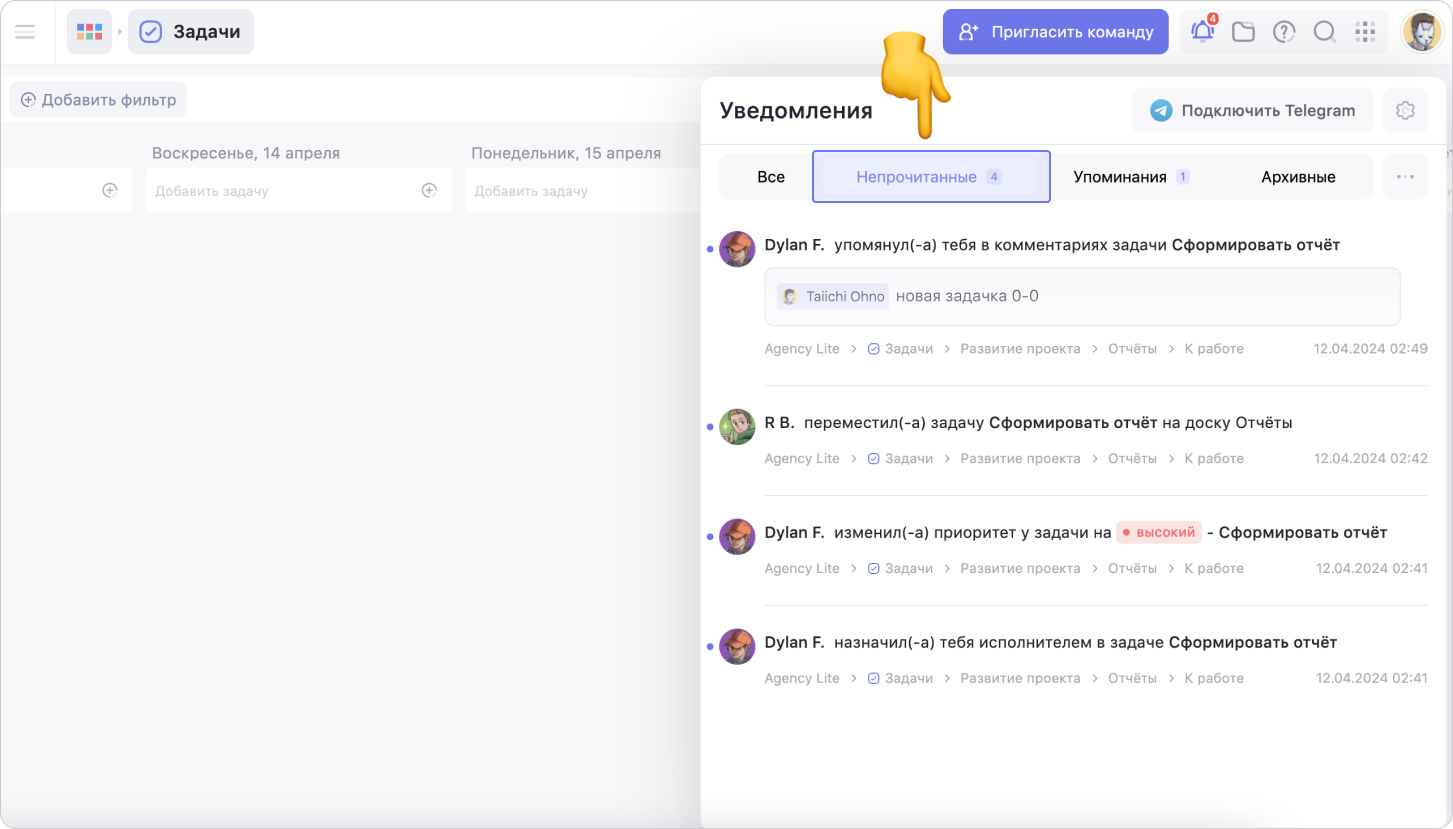
3. Упоминания. Здесь появляются уведомления, когда тебя отмечают в задаче или документе
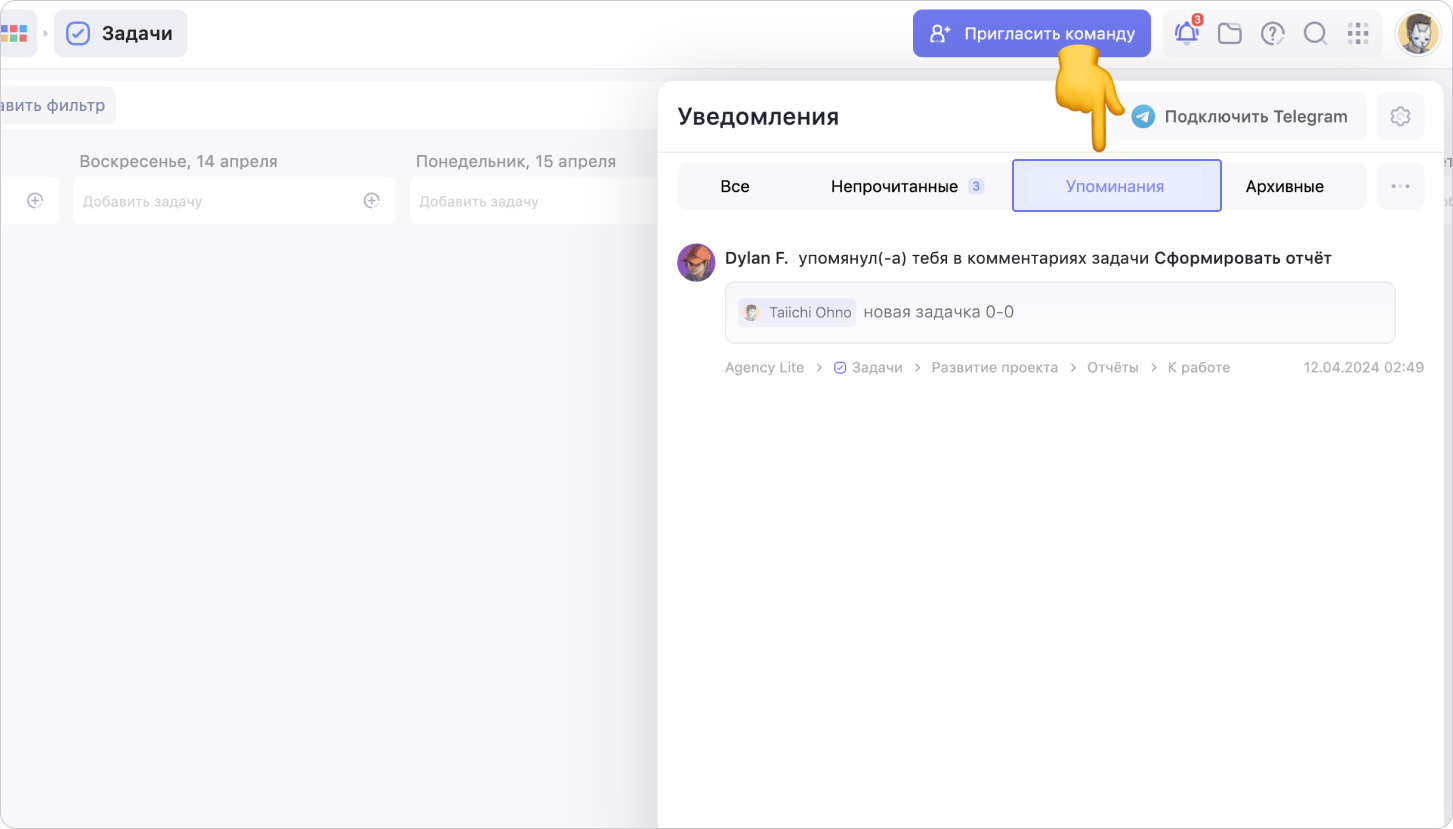
4. Архивные. Уведомления, добавленные в архив
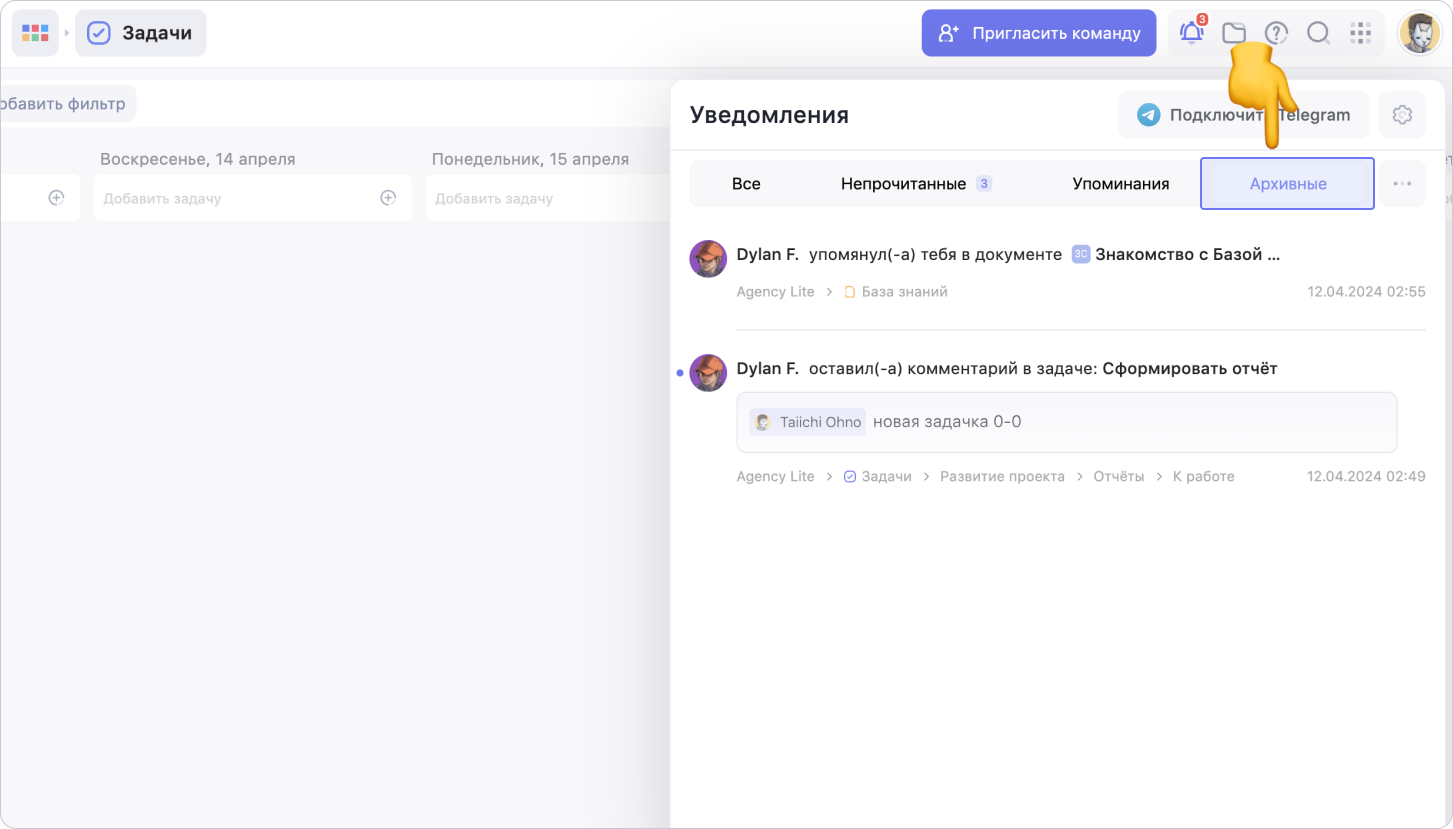
Архивные уведомления не отображаются в других категориях
Действия с уведомлением
Уведомление можно прочитать и архивировать
Важно. Удалить уведомление невозможно, его можно только архивировать
Прочитать уведомление
Непрочитанные уведомления отмечены точкой слева. Чтобы отметить уведомление как прочитанное, нажми на три точки справа от него и выбери Прочитать
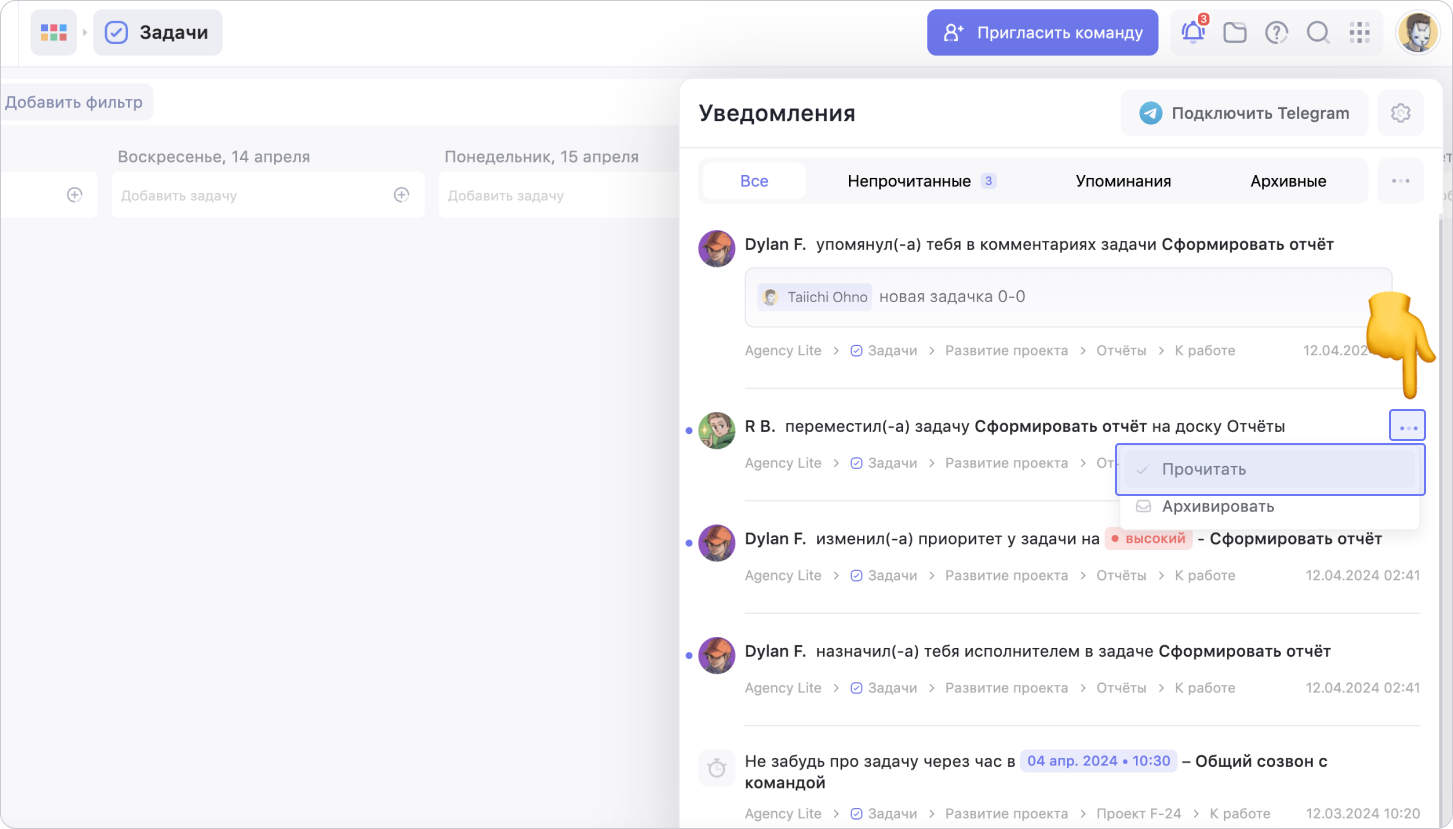
Архивировать уведомление
Чтобы добавить уведомление в архивные, нажми на три точки справа от его названия, а затем выбери Архивировать
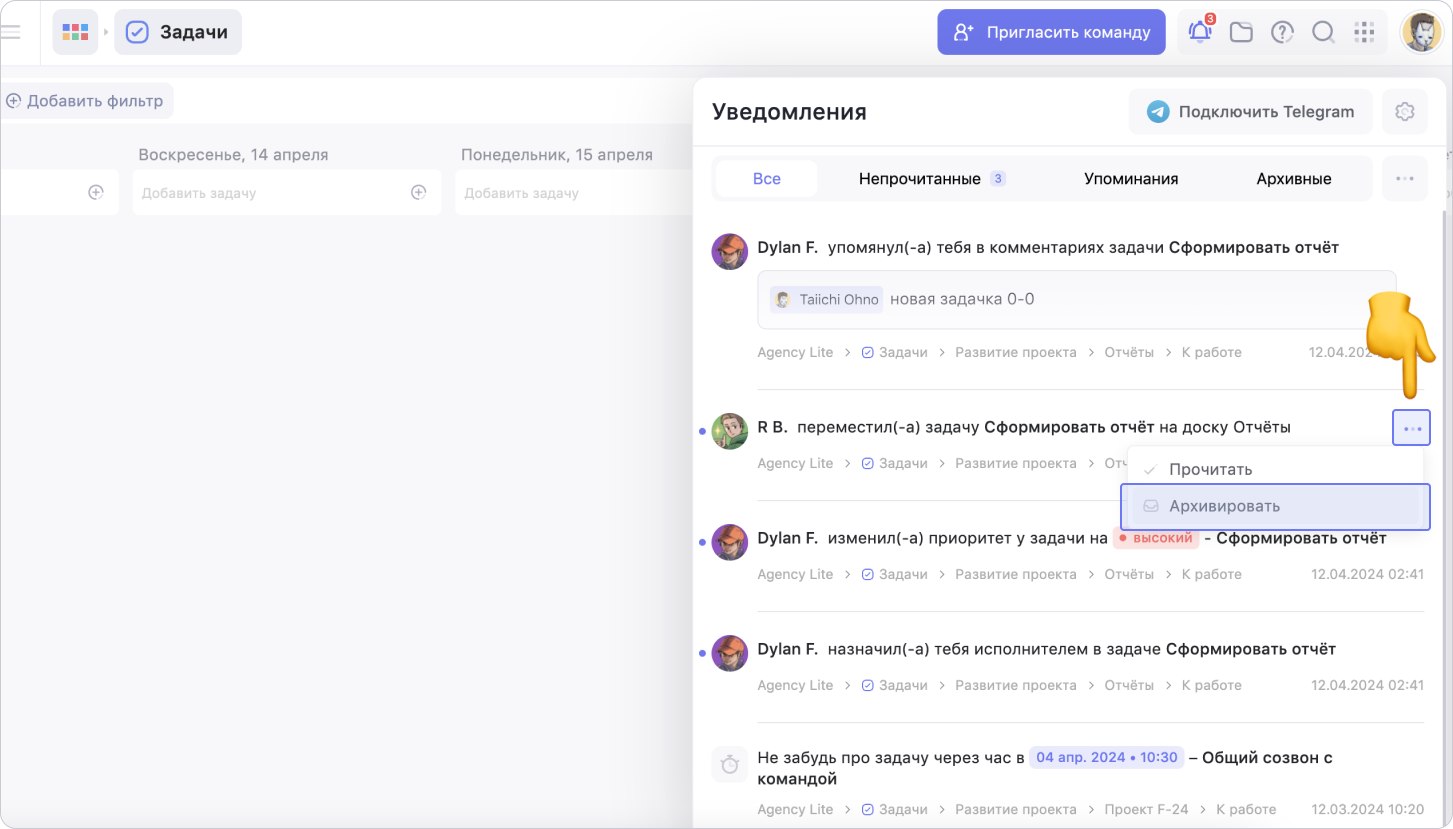
Чтобы отметить уведомление как непрочитанное или восстановить из архивных, также нажми на три точки справа от его названия. Затем выбери подходящее действие: «Отметить как непрочитанное» или «Восстановить»

Чтобы отметить прочитанными или архивировать все уведомления, нажми на три точки справа от фильтров, а затем выбери нужное действие
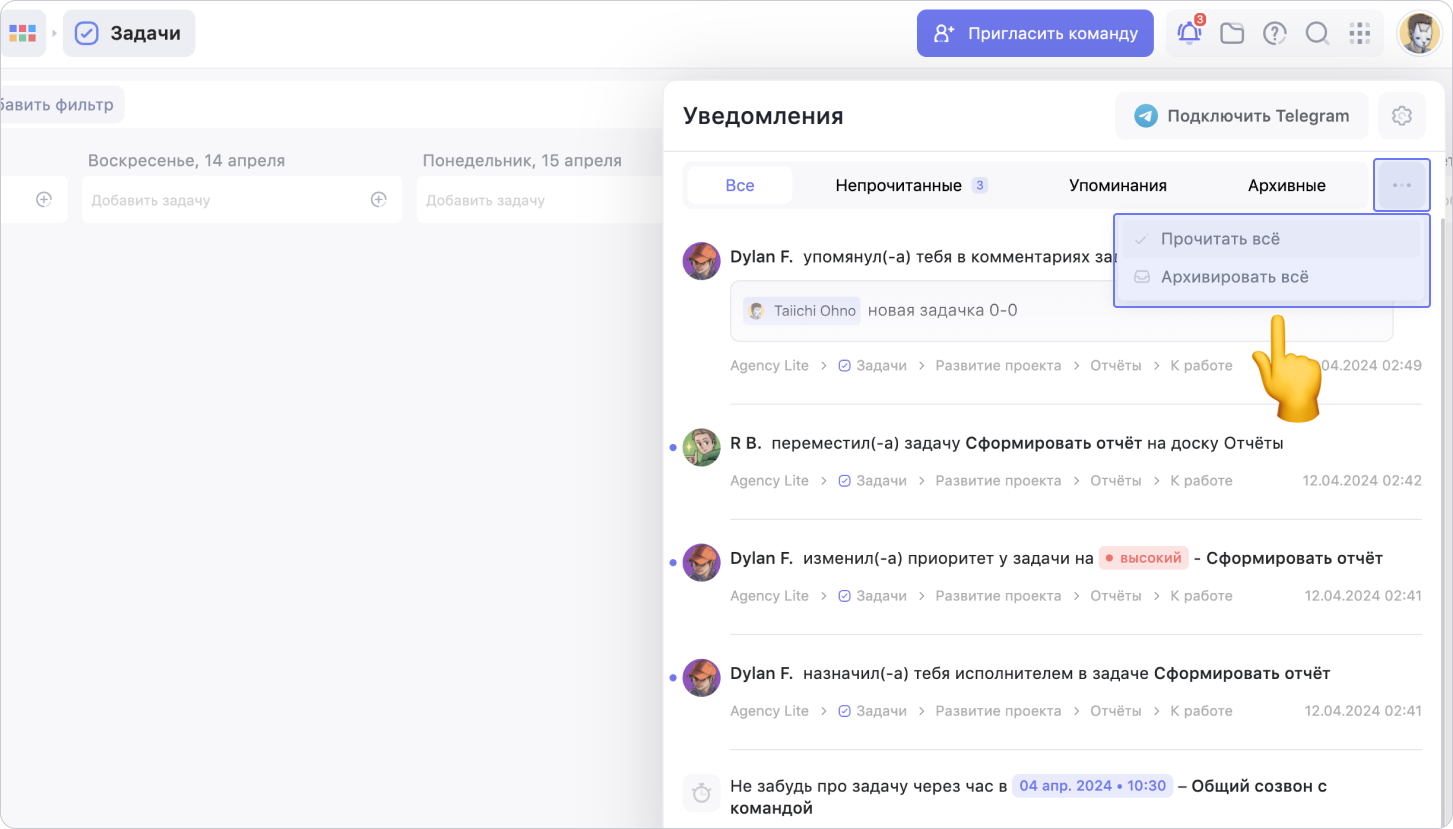
Настройка уведомлений
Нажми на иконку шестерёнки в правом верхнем углу Центра уведомлений, чтобы перейти в настройки уведомлений
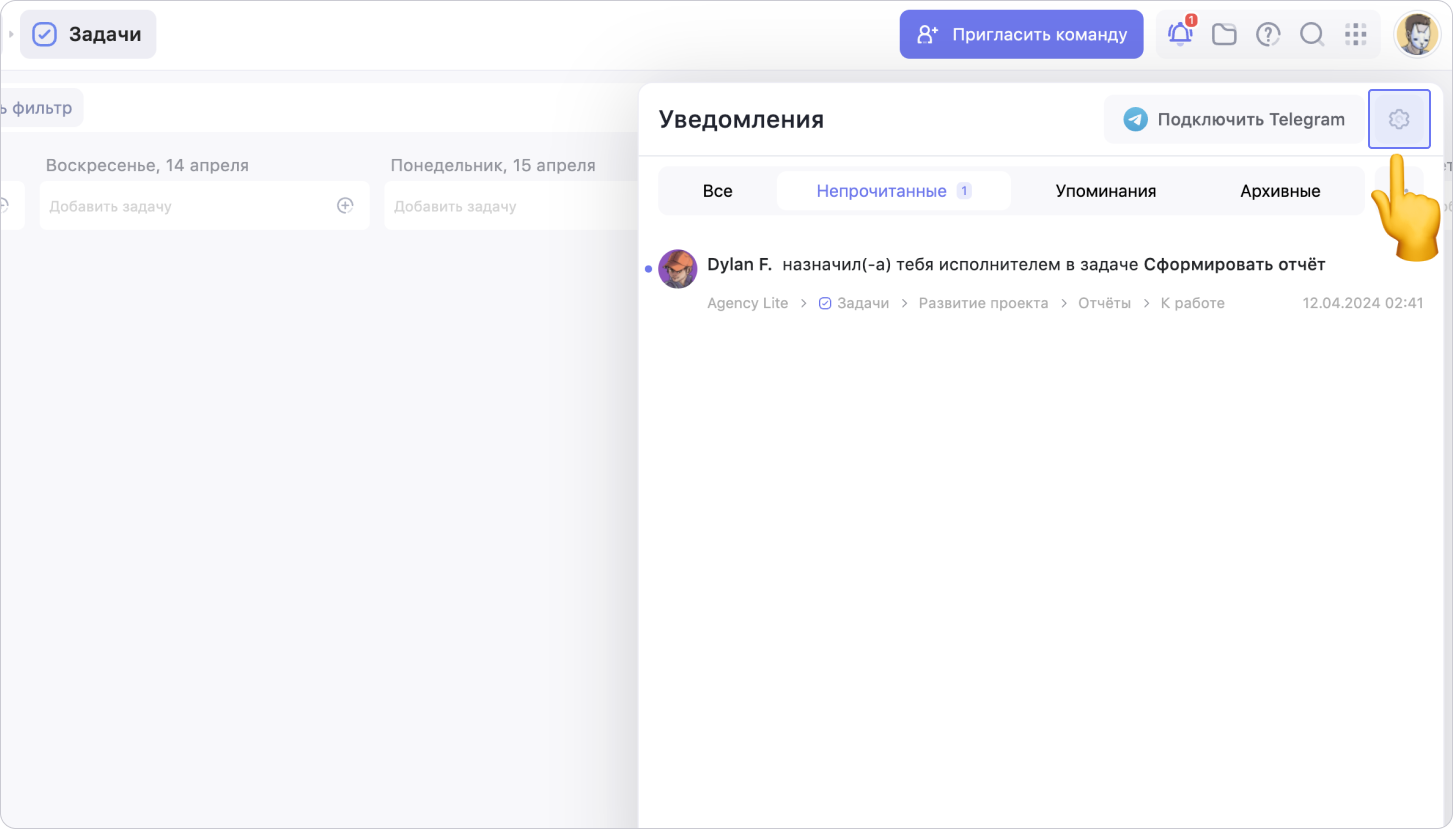
Подробнее о форматах уведомлений и настройке уведомлений внутри твоего аккаунта читай здесь
Нажми на кнопку Подключить Telegram, чтобы настроить получение уведомлений с помощью бота Telegram
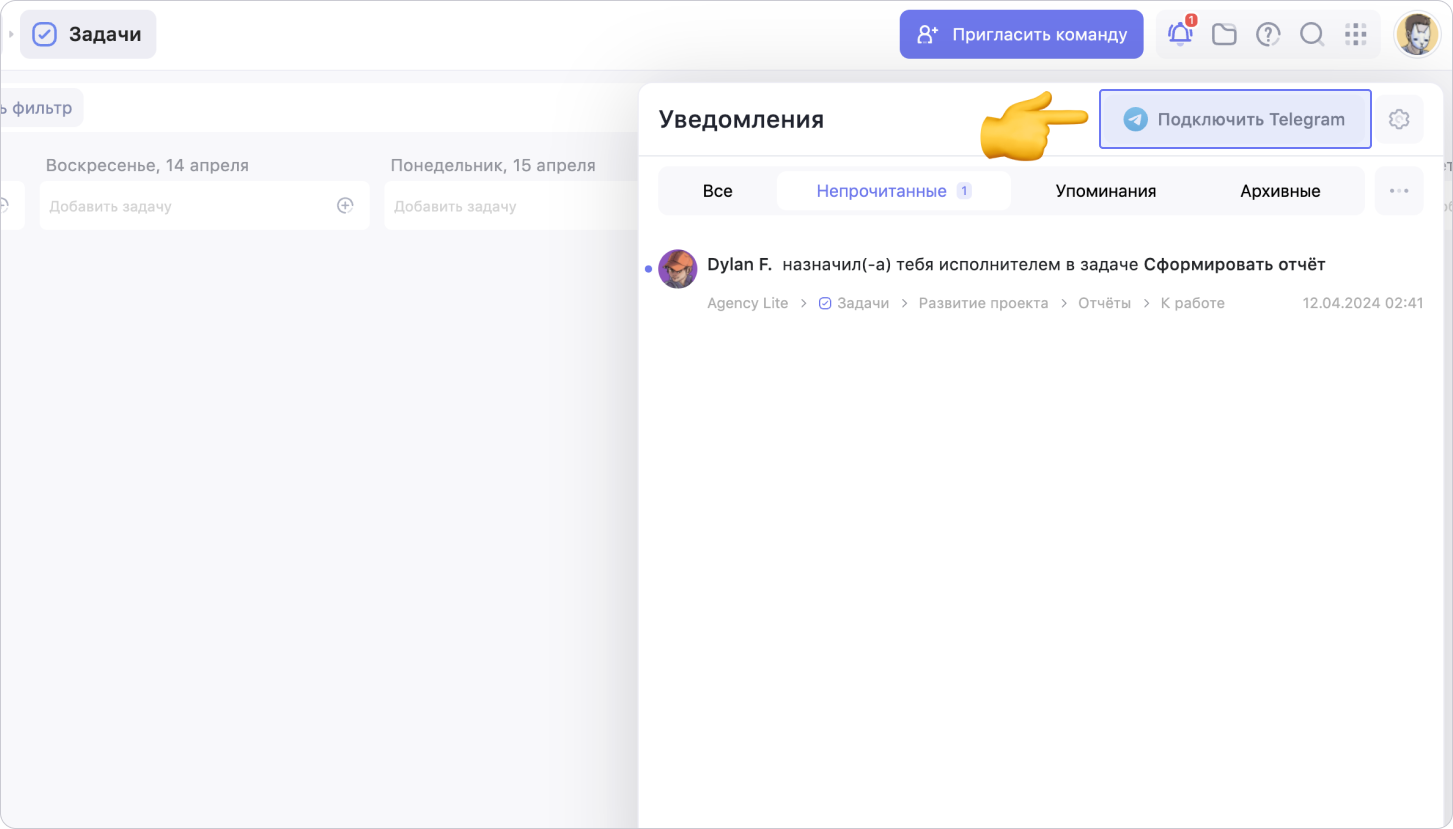
Подробнее о подключении уведомлений в мессенджере читай здесь
Уведомления позволяют получать оповещения об изменениях и событиях внутри рабочего пространства. О том, как активировать только нужные тебе уведомления, читай здесь
Уведомления об изменениях в задаче приходят только подписчикам задачи. Уведомления о событиях рабочего пространства и проектах приходят только пользователям с ролями админ и супер-админ
Читай дальше:
Возможно, какую-то информацию мы ещё не добавили. Но нас можно спросить здесь:

